Пусть имеется склад, на котором хранятся товары. Товары имеют определенное наименование и цену. Товары поступают на склад и уходят со склада. Проектируемая база данных должна позволять получать информацию о текущем состоянии склада, т.е. сведения о количестве и стоимости товаров на складе.
В такой общей постановке задача перекрывает едва ли не половину реально используемых приложений СУБД. В качестве упрощения не будем учитывать «пересортицу», т.е. тот факт, что в реальности разные товары могут иметь одно наименование, и в то же время одни и те же товары могут иметь разные цены.
Кроме рассмотренной информации в проектируемой базе данных должны храниться сведения о внешних связях, например, о поставщиках и потребителях товаров.
В такой постановке задачи всю информацию удобно хранить в трех отдельных таблицах: сведения о товарах, информация о поставщиках и данные о потребителях.
Характеристики полей этих таблиц представлены в таблицах 1.1 – 1.3.
При вводе данных, очевидно, следует сначала заполнить таблицы «ПОКУПАТЕЛИ» и «ПОСТАВЩИКИ» для того, чтобы значения соответствующих полей в таблице «ТОВАРЫ» («Клиент» и «Поставщик») можно было взять уже из готовых таблиц.
Таблица для ведения склада в Microsoft Excel 2010 своими руками
Таблица 1.1 — Характеристики полей таблицы «ТОВАРЫ»
Цена единицы товара
Краткое имя поставщика товара (поле связи с таблицей «ПОСТАВЩИКИ»)
Краткое имя покупателя товара (поле связи с таблицей «ПОКУПАТЕЛИ»)
Срок годности товара
Таблица 1.2 — Характеристика полей таблицы «ПОКУПАТЕЛИ»
Краткое имя покупателя товара
Полное наименование покупателя
Лицо из фирмы «Покупатель», с которым осуществляется связь
Должность соответствующего лица
Таблица 1.3 — Характеристика полей таблицы «ПОСТАВЩИКИ»
Краткое имя поставщика товара
Полное наименование поставщика
- СОЗДАНИЕ БАЗЫ ДАННЫХ
- Создание таблиц
Начнем создание нашей информационно-справочной системы. При запуске ACCESS открывается диалоговое окно для определения режима работы (рисунок 2.1). 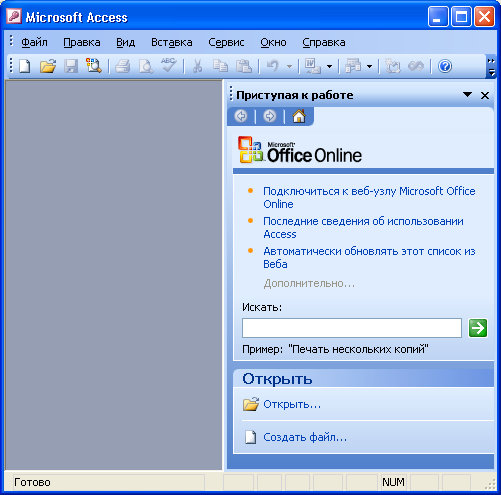
| Свойство | Описание |
| Размер поля | Определяет максимальную длину текстового или числового поля. При создании слишком большого размера неэкономно расходуется память, а при слишком маленьком размере может исказиться содержимое поля. |
| Формат поля | Устанавливает формат отображения данных в форме или запросе. |
| Число десятичных знаков | Определяет количество десятичных разрядов в дробной части десятичного числа. |
| Подпись | Необязательная характеристика, содержащая надпись, которая выводится рядом с полем в форме или отчете. Эта надпись чаще всего содержит поясняющие сведения о поле. |
| Значение по умолчанию | Содержит значение, устанавливаемое по умолчанию в соответствующем поле таблицы. |
| Условие на значение | Определяет множество значений, которые пользователь может вводить в это поле. При вводе иного значения поле считается незаполненным и выдается сообщение об ошибке. |
| Сообщение об ошибке | Определяет сообщение, которое появляется на экране, если введено значение, не входящее во множество допустимых значений. |
| Обязательное поле | Установка, указывающая на то, что данное поле обязательно следует заполнить. |
| Пустые строки | Установка, определяющая допуск наличия в данном поле пустых (незаполненных) строк. |
| Индексированное поле | Определяет необходимость создания индексов для ускорения поиска по данному полю. |
Смысл всех этих свойств понятен (тем более что по каждой графе при ее заполнении выводится короткая справка), а назначение все они имеют одно и то же: предоставить ACCESS дополнительную информацию для лучшей работы с вашими данными, поэтому принцип заполнения очень прост: если вы знаете (или думаете, что знаете), как заполнить графу, то – заполняете, если нет – то оставьте незаполненной, ACCESS что-нибудь придумает сам. После определения всех полей таблицы следует указать, по меньшей мере, одно поле для использования его в качестве первичного ключа (ключевое поле), что не позволит вводить в таблицу повторяющиеся записи, поскольку поле первичного ключа должно содержать однозначный идентификатор для каждой записи. Это поле не может содержать одинаковое значение для двух различных записей. В разработанной таблице «ТОВАРЫ» с учетом упрощений, сделанных в разделе 1.4, первичным ключом выберем поле «Товар». Ключ задается с помощью команды ПравкаКлючевое поле или с помощью соответствующей кнопки (с изображением ключа) на панели инструментов. Достаточно часто в качестве ключевого поля в БД используется поле типа Номер, т.к. по его свойствам значение такого поля повторяться не может. С
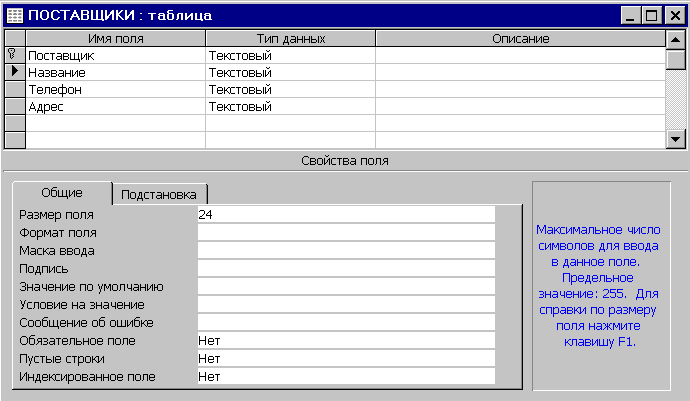 исунок 2.3 — Структура таблицы «ПОСТАВЩИКИ» Р
исунок 2.3 — Структура таблицы «ПОСТАВЩИКИ» Р исунок 2.4 — Структура таблицы «ПОКУПАТЕЛИ»
исунок 2.4 — Структура таблицы «ПОКУПАТЕЛИ»
- Редактирование структуры таблиц
Готовую структуру таблиц можно модифицировать, в частности, добавлять (удалять) поля или изменять их параметры. При этом все исправления желательно внести в структуру до начала заполнения базы данных, поскольку попытка изменить параметры полей заполненной базы может повлечь за собой потерю или искажение данных. Для вставки нового поля следует установить курсор в строке, перед которой должна быть введена новая строка, и нажать соответствующую кнопку на панели инструментов либо вызвать команду Строки или Поле подстановок из меню Вставка. Если из структуры таблицы необходимо удалить поле, то следует маркировать соответствующую строку и выбрать команду Удалить строки в меню Правка. Строка таблицы маркируется с помощью столбца маркировки. Когда указатель мыши попадает в этот столбец, он приобретает вид стрелки, указывающей вправо. Маркированное поле можно удалить посредством кнопки панели инструментов. При удалении поля из заполненной таблицы удаляются все данные, находящиеся в нем. Перед удалением данных ACCESS предупреждает об этом и предоставляет возможность отказаться от удаления. Изменение типа данных поля после ввода данных в таблицу иногда сопровождается длительной процедурой преобразования данных в момент сохранения таблицы. Если ACCESS не сможет выполнить преобразование без ошибок, часть данных будет потеряна или искажена. Увеличение размера поля не оказывает влияния на содержащиеся в нем данные, однако если размер поля уменьшить, то его содержимое может исказиться. Так, например, если размер текстового поля уменьшить с 50 символов до 20, то записи, которые содержат больше 20 символов, будут содержать первые 20 исходных символов, а остальные будут отброшены.
- Заполнение таблицы данными
Для вставки записей в таблицу нужно выделить имя таблицы в окне базы данных (см. рисунок 1.3) и щелкнуть по кнопке Открыть. Если в данный момент открыто окно Конструктора таблиц, следует установить режим таблицы, вызвав команду Режим таблицы из меню Вид. В режиме таблицы переход к следующему полю осуществляется с помощью клавиши , а к предыдущему – с помощью комбинации клавиш /. С помощью клавиш управления курсором и выполняется перемещение от одной строки к другой. После окончания ввода и нажатия клавиши ACCESS автоматически сохранит только что введенную запись в файле. Перемещение от записи к записи с помощью клавиш управления курсором может занять много времени. Существуют еще несколько способов позиционирования курсора на новой записи:
- выбор команды Ввод данных из меню Записи;
- выбор команды Новая запись в подменю Перейти меню Правка;
- щелчок мышью в том поле, где должен находиться курсор.
Заполненные таблицы «ПОКУПАТЕЛИ» и «ПОСТАВЩИКИ» показаны на рисунках 2.5 и 2.6. 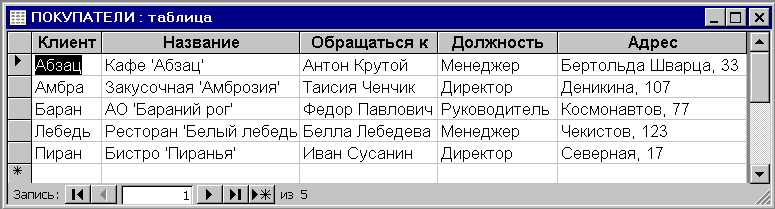 Рисунок 2.5 — Заполненная таблица «ПОКУПАТЕЛИ»
Рисунок 2.5 — Заполненная таблица «ПОКУПАТЕЛИ» 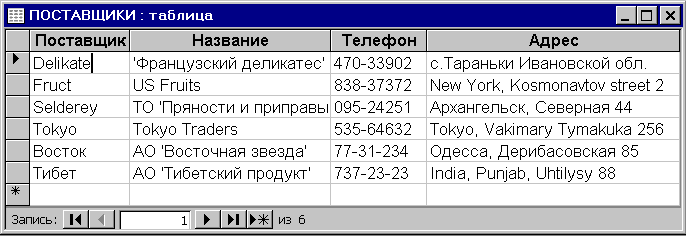 Рисунок 2.6 — Заполненная таблица «ПОСТАВЩИКИ» Заполнение таблицы «ТОВАРЫ» отложим до создания связей между таблицами.
Рисунок 2.6 — Заполненная таблица «ПОСТАВЩИКИ» Заполнение таблицы «ТОВАРЫ» отложим до создания связей между таблицами.
Мой склад. Основы работы программы.
12.07.2019 194.48 Кб 0 81094.rtf
Ограничение
Для продолжения скачивания необходимо пройти капчу:
Источник: studfile.net
Как сделать приложение для логистики в 2023 году
Из-за новых технологий программ в сфере логистики становится больше. С ними можно сэкономить на поставках — такими приложениями пользуются все компании, которые занимаются доставками.
В этой статье расскажем про такое ПО: какие есть приложения для планирования погрузки и логистики и какие у них функции. А еще — как создать и внедрить такое ПО в свой бизнес.
Время чтения: 7 минут
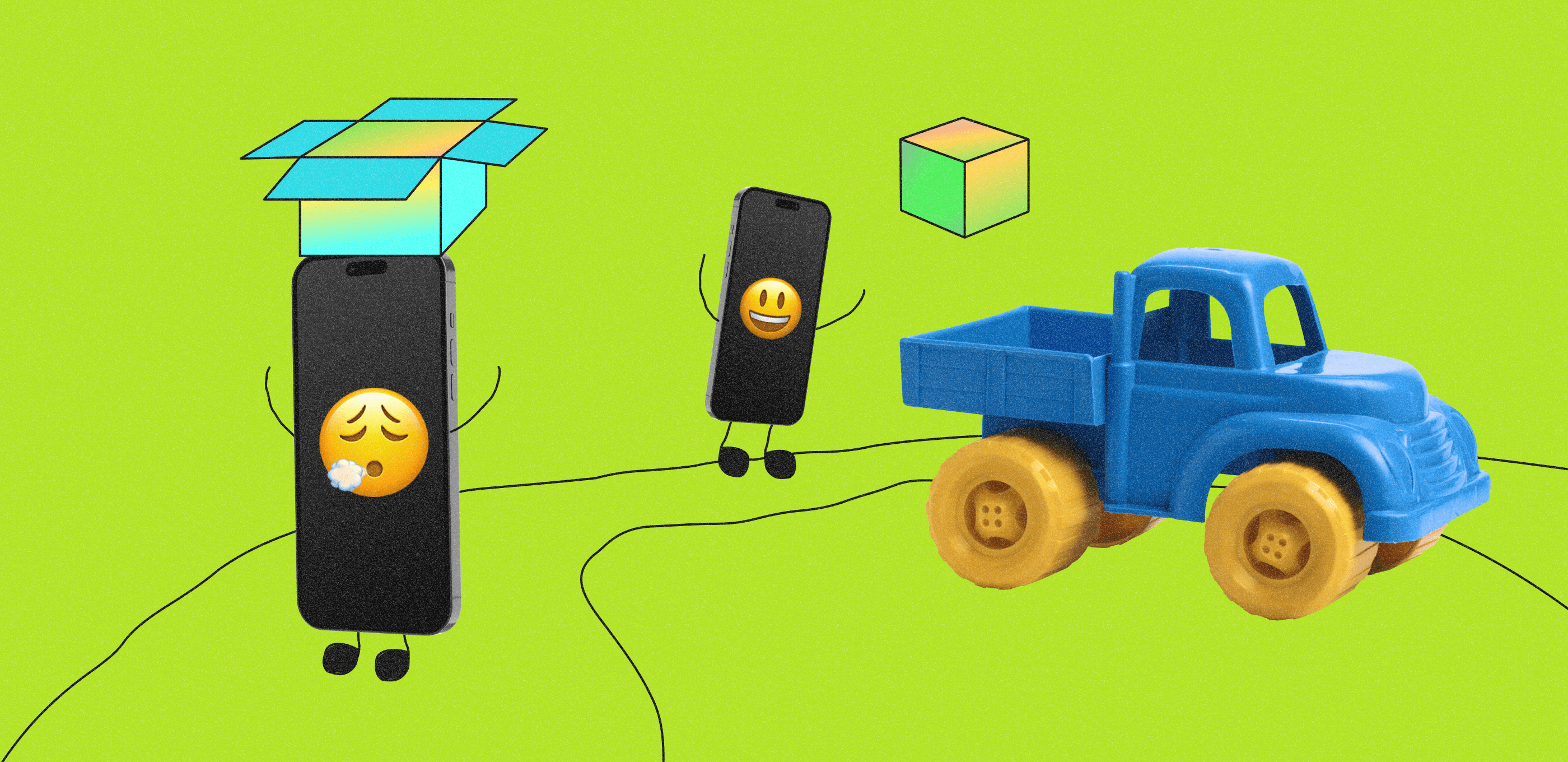
Главное
- ПО для планирования погрузки и логистики экономит время и деньги компании — например, с ним можно быстро рассчитать план загрузки товаров в контейнер;
- Типы ПО для логистики зависят от вида транспорта и потребностей компании;
- Основные функции, которые надо включить в ПО для логистики: регистрация, дашборд, калькулятор загрузки товаров, карты и экспорт файлов;
- Хотите сделать приложение, чтобы управлять логистикой в своей компании — подумайте, как будете его интегрировать.
ПО для планирования погрузки и логистики — это как?
В большинстве компаний специалисты занимаются логистикой вручную. Они сами рассчитывают, как разместить паллеты в транспорте, учитывая размер и вес груза. Еще они строят маршруты в зависимости от приоритета заказов, чтобы быстрее доставить товары.
Заниматься планированием погрузки и доставок вручную трудно — приходится держать в голове особенности груза. Контейнеры надо постоянно укомплектовывать по-разному: какие-то товары замораживать, другие — держать в теплом месте. К каждому из них подбирать свой пункт назначения. А если маршрут изменится — оптимизировать, чтобы грузовик мог быстро добраться до складов и взять больше товаров.
ПО для логистики упрощает
весь процесс — автоматически рассчитывает планы загрузки товаров и организует маршруты.
С помощью такого ПО специалисты могут быстро рассчитать, как загрузить паллеты в транспорт. Или проложить самый быстрый маршрут для доставки товаров. Подробнее о том, какую пользу такое ПО может принести для бизнеса — в следующем блоке.
Как компании могут сэкономить время и деньги с помощью ПО для логистики
У приложений в сфере логистики много плюсов. Вот как с ними может сэкономить ваш бизнес:
Быстро и по максимуму загружать контейнеры. С таким ПО специалисты автоматически рассчитывают, как расположить груз в транспорте. Компания может доставить два разных груза быстрее — укомплектовать их в одну машину. А с освободившимся транспортом бизнес может отправить еще больше заказов.
Планировать загрузку товаров без ошибок. Ошибки могут быть разные — например, товар не так упаковали и повредили. Или заказы расположили неправильно, и перевозчик их перепутал. С приложениями таких ошибок почти нет — у компании меньше возвратов и проблем.
Строить эффективные маршруты. Перевозчик может выбрать быстрый маршрут в приложении — или изменить его с учетом приоритета заказа и характеристик груза. Водитель потратит меньше времени на доставку и денег на топливо, а компании не придется нанимать отдельного специалиста для планирования маршрутов.
Типы ПО для логистики и доставки
Тип ПО для логистики зависит от вида транспорта. Их 4:
ПО для расчета загрузки грузовиков
Такие приложения показывают, как разместить груз и контейнеры в машине. Еще есть ПО, с которым водители могут быстро наметить маршрут доставки.
Пример. EasyCargo — одно из таких приложений. Пользователь может загрузить список товаров из таблицы Excel — приложение автоматически рассчитает, как расположить их в контейнере. Еще в EasyCargo есть редактор, который показывает 3D-модель грузовика. С его помощью специалисты могут вручную изменить положение паллет и контейнеров.
Компания точно сможет полностью укомплектовать машину.
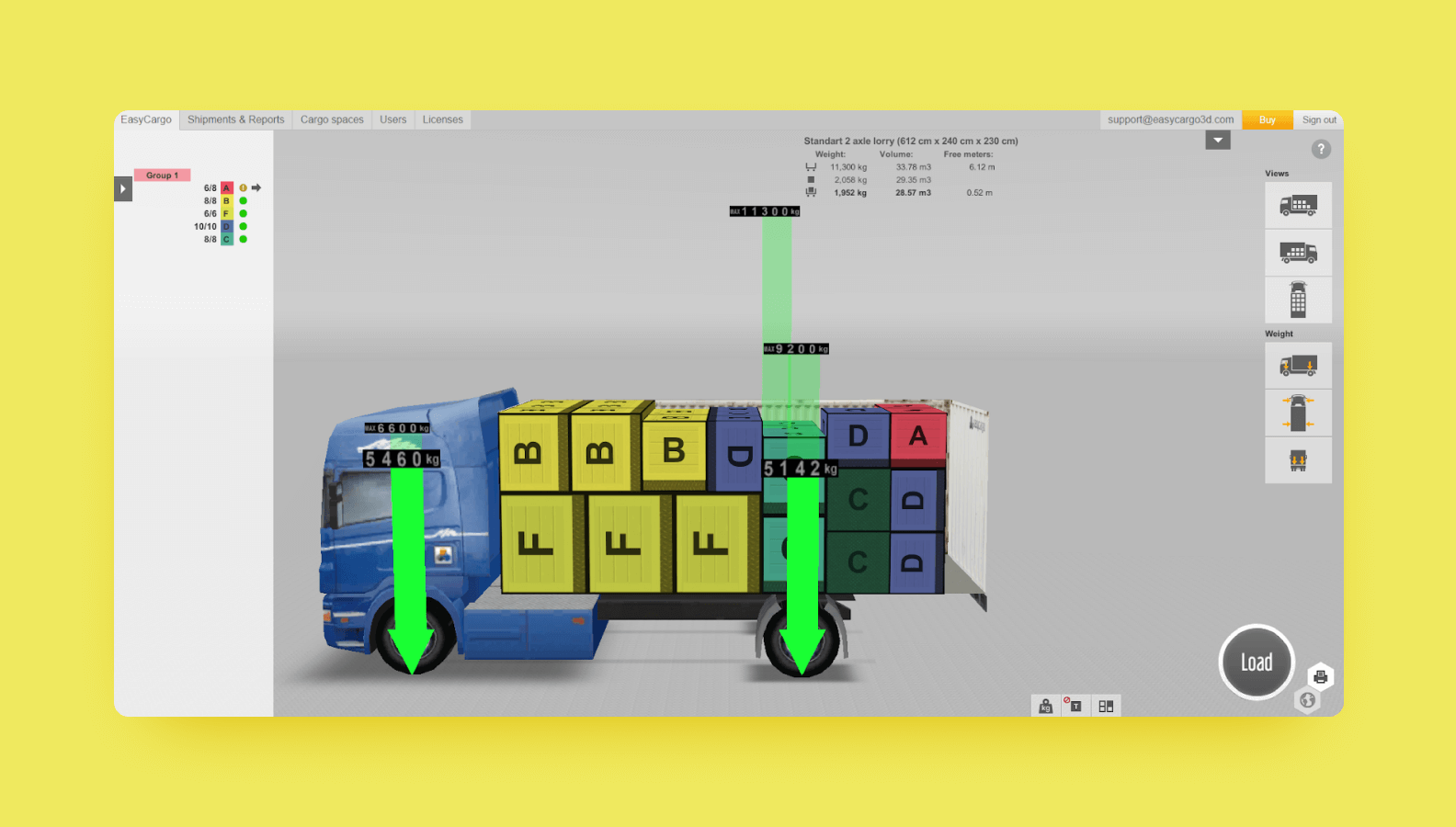
EasyCargo может рассчитать нагрузку на ось фуры, чтобы избежать перегруза. Если в машине слишком много заказов, компания может получить штраф или грузовик может опрокинуться
ПО для расчета загрузки в самолете
У самолетов свои особенности — например, ограничения по весу. Чтобы перевозить в них грузы, компании пользуются соответствующими приложениями.
Пример. CHAMP Weight https://www.purrweb.com/ru/blog/kak-sdelat-prilozhenie-dlya-logistiki/» target=»_blank»]www.purrweb.com[/mask_link]
Учет производства продукции. Расчет сдельной заработной платы
Ссылки для скачивания:

Как начать работу с учетом производства продукции в excel:
1. Разархивируйте скачанный архив с файлом с помощью программы 7zip или WinRar.
2. При появлении сообщения о доверенном источнике: закройте программу, кликните правой кнопкой мыши на файле — «Свойства», далее установите галочку напротив «Разблокировать». 


3. Если в Вашем Excel запуск макросов по умолчанию отключен, в данном окне необходимо нажать «Включить содержимое».

4. Для полноценной работы с файлом необходимо нажать «Разрешить редактирование» при появлении данного сообщения.
Учет производства продукции — настройки построения
Для удобства работы с программой все настройки построения табеля учета производства продукции вынесены на отдельный лист «Настройки». Лист разделен на 2 блока: перечень сотрудников, справочники продукции и работ организации. Перечень сотрудников представляет собой простую таблицу работников организации — табельный номер, фио, должность. Остановимся подробнее на блоке справочников производственного процесса (рисунок ниже).

Справочник продукции состоит из перечня наименования продукции, а также суммы сдельной заработной платы сотрудника за произведенную единицу. В справочнике работ перечислены основные производственные процессы, которые оплачиваются работнику отдельно.
Если работа оплачивается по часам, в колонке стоимости укажите стоимость часа, а при ведении табеля указывайте количество затраченных часов. Если работа оплачивается твердой суммой, в колонке стоимости укажите 1, в табеле учета заводите не часы, а конкретные суммы. По аналогии заполняется справочник дополнительных работ, не связанных с основным производственным процессом. Также учет производства продукции включает справочник расходных материалов с указанием стоимости единицы. Данный список является опциональным и при желании может не заполняться.
После того как все данные заведены (для ознакомления с программой можно воспользоваться введенными тестовыми данными) следует приступить непосредственно к построению листа месячного учета производства продукции и расчета сдельной заработной платы. Для этого нажмите кнопку «Создать табель на месяц».
Учет производства продукции — ведение табеля
На рисунке ниже представлен месячный табель учета производства продукции:

Лист учета производства продукции разделен на блоки сотрудников. Каждый блок разбит на дни месяца по строкам, а также содержит несколько областей ввода данных: продукция, расходники, работы, доп работы, и итоговый блок расчета сдельной заработной платы.
Фиксируйте итоги дня в соответствующих областях ввода. Отслеживайте выполнение плановых показателей с помощью итогов по дню, виду продукции или работы, общих месячных показателей. Расчет оставшейся к получению суммы будет произведен автоматически.
Формирование расчетных листов сдельной заработной платы
На рисунке ниже изображен стандартный месячный расчетный лист по сотруднику, который можно сформировать за выбранный период при нажатии на кнопку «Расчетные листы» (лист «Настройки»):

Автоматизированное формирование расчетных листов по итогу месяца обеспечит прозрачность процесса начисления заработной платы работников, а также позволит избежать ошибок при ручных расчетах.
Сводная таблица «Учет производства продукции»
Еще одной полезной фичей табеля учета производства продукции является построение сводной таблицы по всему перечню произведенных наименований за выбранный период (рисунок ниже). Для расчета сводной необходимо использовать кнопку «Сводная таблица» листа настроек.

Таблица дает возможность сравнить количество произведенной продукции в день по сотрудникам, получить итоги по дню, месяцу, году.
Графики производительности по наименованиям
Для визуализации производительности ваших сотрудников можно воспользоваться функцией построения графиков. Графики наглядно отражают темпы производства, отношение объемов производства различных наименований изделий.

Заказать разработку программы или доработку существующей
Спасибо за прочтение данной статьи!
Всегда на связи, рад помочь Вашему бизнесу!
Ссылки для скачивания:
Здесь можно ознакомиться с другими программами автоматизации, которые представлены на моем сайте:
Источник: excellab.ru